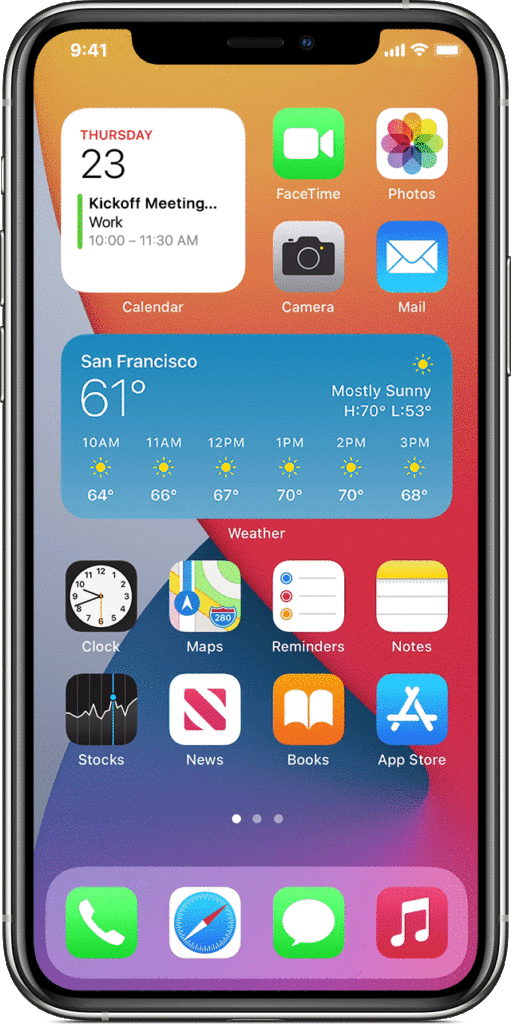Heb je je iPhone al geüpdatet naar iOS 14? Dan kan je nu gebruik maken van widgets voor iPhone! Met widgets zie je in één oogopslag actuele informatie van je favoriete apps. Het is ook een leuke manier op je scherm te personaliseren zodat je ziet wat jij echt belangrijk vindt.
Is je iPhone nog niet geüpdatet naar iOS 14? Surf dan naar de website van Apple en ontdek hoe je kan updaten naar iOS 14 zodat ook jij gebruik kan maken van widgets voor iPhone.
Ben je er klaar voor? Dan leggen we je nu uit hoe je met widgets aan de slag kan.
Hoe voeg je widgets toe aan je beginscherm?
- Houd vanuit het beginscherm een widget of een leeg gebied ingedrukt tot de apps bewegen.
- Tik op de knop ‘Voeg toe’
 in de linkerbovenhoek.
in de linkerbovenhoek. - Selecteer een widget, kies een van de drie beschikbare groottes en tik op ‘Voeg widget toe’.
- Tik op ‘Gereed’.
Je kan ook widgets toevoegen vanuit de Vandaag-weergave. Houd in de Vandaag-weergave een widget ingedrukt tot het menu met snelle taken wordt geopend en tik vervolgens op ‘Wijzig beginscherm’. Sleep de widget naar de rechterkant van het scherm totdat deze op het beginscherm verschijnt en tik vervolgens op ‘Gereed’.
Het klinkt moeilijk, maar het valt best wel mee! Gewoon een paar keer doen en dan krijg je het zeker in de vingers.
Hoe voeg je widgets toevoegen aan je Vandaag-weergave?
- Houd een widget of een leeg gebied in de Vandaag-weergave ingedrukt totdat de apps bewegen.
- Tik op de knop ‘Voeg toe’
 in de linkerbovenhoek.
in de linkerbovenhoek. - Scrol omlaag om een widget te selecteren en kies uit drie beschikbare groottes.
- Tik op ‘Voeg widget toe’ en tik vervolgens op ‘Gereed’.
Hoe kan je widgets wijzigen?
Met iOS 14 kan je je widgets aanpassen. Je kan bijvoorbeeld de Weer-widget wijzigen om de weersvoorspelling voor uw huidige locatie of een andere locatie te zien. Dit doet je zo:
- Houd een widget ingedrukt om het menu met snelle taken te openen.
- Tik op ‘Wijzig widget’
 .
. - Breng uw wijzigingen aan en tik vervolgens buiten de widget om af te sluiten.
Je kan ook je widgets verplaatsen zodat jouw favorieten makkelijk te vinden zijn. Houd een widget ingedrukt totdat deze beweegt en verplaats de widget vervolgens over het scherm.
Hoe gebruik je widgetstapels?
Met iOS 14 kan je widgetstapels gebruiken om ruimte te besparen op uw beginscherm en in de Vandaag-weergave. Je legt namelijk verschillende widgets op elkaar.
Je kan slimme stapels gebruiken of je eigen widgetstapels maken.
Een slimme stapel aanmaken
Een slimme stapel is een vooraf gemaakte verzameling widgets voor iPhone die de juiste widget weergeeft op basis van factoren zoals uw locatie, een activiteit of tijd. Een slimme stapel draait widgets automatisch om gedurende de dag de meest relevante informatie te tonen.
Een slimme stapel aanmaken doe je zo:
- Houd een gebied op uw beginscherm of in de Vandaag-weergave ingedrukt totdat de apps bewegen.
- Tik op de knop ‘Voeg toe’
 in de linkerbovenhoek.
in de linkerbovenhoek. - Scrol naar beneden en tik op ‘Slimme stapel’.
- Tik op ‘Voeg widget toe’.
Je eigen widgetstapels aanmaken
- Houd een app of een leeg gebied op het beginscherm of in de Vandaag-weergave ingedrukt totdat de apps bewegen.
- Sleep een widget bovenop een andere widget. Je kan maximaal 10 widgets voor iPhone stapelen.
- Tik op ‘Gereed’.
Een widgetstapel wijzigen
- Houd de widgetstapel ingedrukt.
- Tik op ‘Wijzig stapel’. Vanaf hier kan je de widgets in de stapel opnieuw ordenen door het rastersymbool te slepen
 . Ook kan je ‘Slim draaien’ inschakelen als je wil dat iOS je gedurende de dag relevante widgets laat zien. Of veeg naar links over een widget om deze te verwijderen.
. Ook kan je ‘Slim draaien’ inschakelen als je wil dat iOS je gedurende de dag relevante widgets laat zien. Of veeg naar links over een widget om deze te verwijderen. - Tik op
 wanneer je klaar bent.
wanneer je klaar bent.
Je hebt iOS 14 nodig om slimme stapels te gebruiken of om je eigen widgetstapels aan te maken.
Hoe verwijder je widgets?
Vind je een aantal widgets voor iPhone uiteindelijk toch niet handig of leuk? Dan kan je deze weer eenvoudig verwijderen.
- Houd de widget die je wil verwijderen ingedrukt.
- Tik op ‘Verwijder widget’.
- Tik opnieuw op ‘Verwijder’ om te bevestigen.
Heb je nog geen iPhone?
Overtuigd van het nut van widgets maar heb je nog geen iPhone? Bekijk ons aanbod van refurbished iPhones om ook een iPhone in huis te halen.